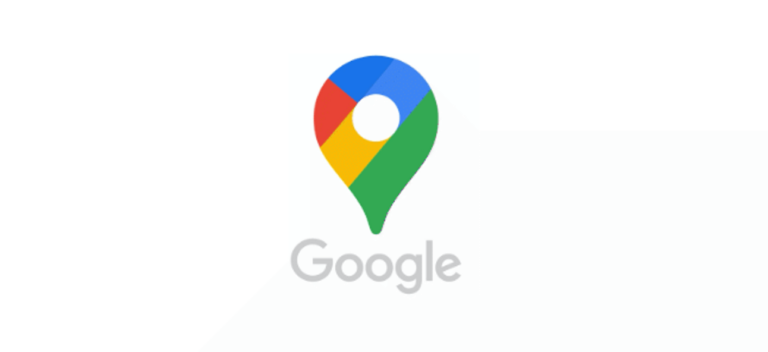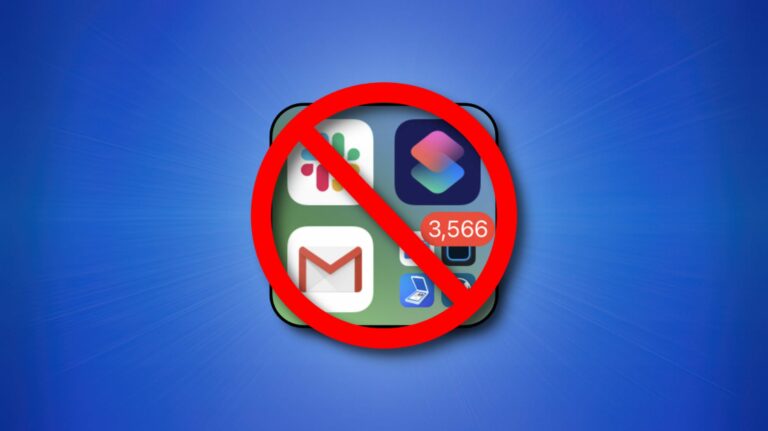Как отменить Tinder Gold

Если вы наконец нашли свою вторую половинку, возможно, вы захотите отменить подписку на Tinder Gold. Независимо от того, как вы подписались, мы покажем вам, как отменить подписку с помощью веб-сайта Tinder и мобильных приложений Tinder.
В зависимости от того, приобрели ли вы подписку в самом Tinder, Google Play Store или Apple App Store, вам нужно будет использовать соответствующий раздел ниже, чтобы отменить подписку Gold.
Отмените подписку на Tinder Gold, если вы подписались непосредственно на Tinder
Программы для Windows, мобильные приложения, игры - ВСЁ БЕСПЛАТНО, в нашем закрытом телеграмм канале - Подписывайтесь:)
Если вы купили Tinder Gold у самого Tinder (предоставив им данные своей карты), в этом разделе будет показано, как отменить подписку на сайте Tinder и в мобильном приложении Tinder.
Чтобы использовать мобильное приложение Tinder для отмены подписки, запустите его на своем iPhone, iPad или устройстве Android.
В приложении в правом нижнем углу коснитесь значка профиля (последний значок в строке).

На открывшемся экране профиля нажмите «Настройки».

В «Настройках» прокрутите вниз до раздела «Платежный счет». Здесь нажмите «Управление платежной учетной записью».

Затем нажмите «Отменить подписку», чтобы отказаться от подписки на Tinder Gold.
Примечание. Если на странице «Управление платежным счетом» вы видите сообщение «У вас нет сохраненных карт. Чтобы добавить карту, сделайте покупку ». Это означает, что ваша подписка на Tinder Gold поступает либо в Apple App Store, либо в Google Play Store. В этом случае перейдите в соответствующий раздел ниже, чтобы отменить подписку.
Чтобы отменить подписку Tinder Gold с компьютера Windows, Mac, Linux или Chromebook, запустите Tinder сайт в веб-браузере.
На сайте войдите в свою учетную запись, если вы еще этого не сделали. Затем в верхнем левом углу выберите значок своего профиля.

Откроется меню «Мой профиль». Здесь нажмите «Управление платежной учетной записью».

Затем нажмите «Отмена», чтобы отменить подписку.
Отмените действие Tinder Gold в магазине Google Play
Если вы купили Tinder Gold в Google Play Store на своем телефоне Android, используйте приложение Play Store на своем телефоне, чтобы положить конец подписке.
Начните с запуска Google Play Store на своем телефоне. В магазине в правом верхнем углу коснитесь значка своего профиля.

В открывшемся меню профиля выберите «Платежи и подписки».

На странице «Платежи и подписки» выберите «Подписки».

В списке подписок выберите «Tinder».

Наконец, на экране «Управление подпиской» нажмите «Отменить подписку», чтобы отказаться от подписки на Tinder Gold.
И все готово.
Отмените действие Tinder Gold в Apple App Store
На iPhone используйте приложение «Настройки», чтобы отменить подписку на Tinder Gold.
Сначала запустите приложение «Настройки» на своем iPhone. Затем в настройках коснитесь имени своей учетной записи вверху.

На открывшемся экране «Apple ID» нажмите «Подписки». Затем выберите «Tinder» из списка и нажмите «Отменить подписку».
И это отменяет подписку на премиум-подписку Tinder Gold!
Программы для Windows, мобильные приложения, игры - ВСЁ БЕСПЛАТНО, в нашем закрытом телеграмм канале - Подписывайтесь:)